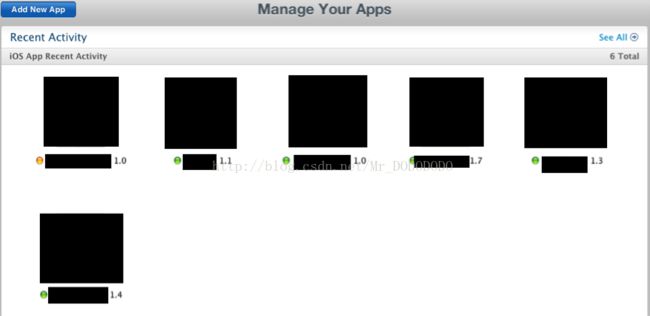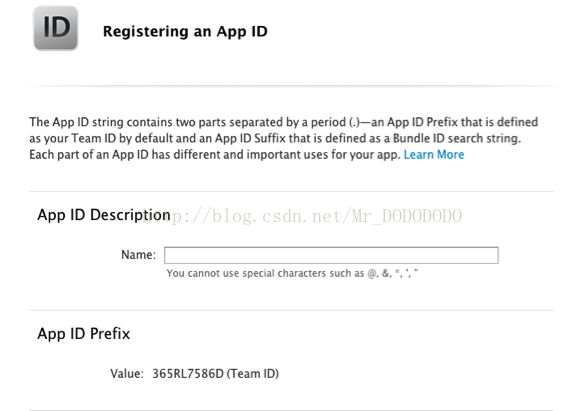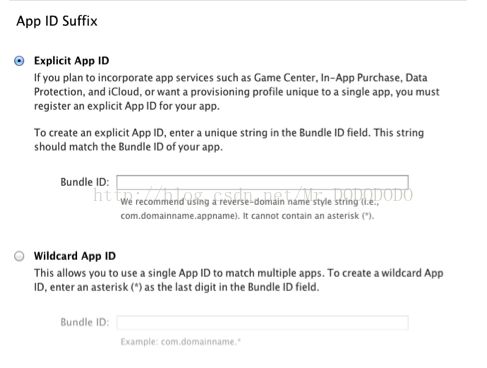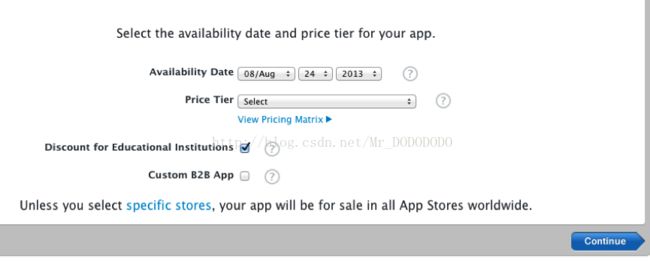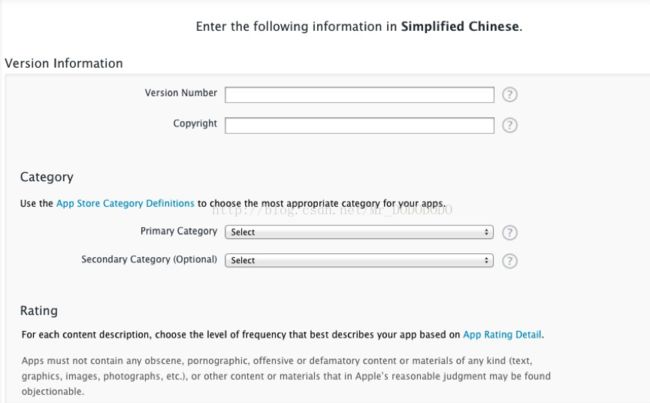傻瓜式IOS发布教程(一)iTunes Connect创建应用以及内购
使用U3D进行手机游戏开发已经1年多了,由于工作原因,之后可能将长期不会接触U3D,将目标投向Cocos2d-x。目前涉及一些U3D方面的工作交接问题,突然发现如果自己一开始就有总结写博的习惯,现在会少好多事情。所以决定开始对自己毕业后这一年多的工作进行总结性记录,同时整理在使用U3D进行IOS ,Android开发中涉及的一些内购,发布,广告平台,插件等等的技术以及非技术问题。让自己总结工作的同时,帮助一些需要帮助的同志。
一.在iTunes Connect创建应用
登陆iTunes Connect
1.登陆地址:
https://developer.apple.com/membercenter
2.此时使用开发者账号登陆游戏
3.常用选项
首先进入iTunes Connect
若出现登陆窗口,用2中账号密码登陆
之后将进入:
具体每一项功能我不全说,将介绍我们常用到的几项功能
1. Sales and Trends 可以查看下载和应用内购买数据
2. Manager Your Apps 管理我们的应用程序
3. Manage Users 主要用来管理测试内购的Apple ID
第1,3点由于比较简单我不详细介绍,基本进入后,通过文字说明就明白如何操作和如何使用。
我将主要介绍Manager Your Apps中的操作
进入Manager Your Apps
创建新应用
点击左上角的Add New App
1. Default Language:
这里选择应用程序在App Store的默认语言,如我们的应用程序简介有英文,中文,繁体中文等语言版本。默认语言则为在没有对应语言国家的App Store中将显示此选择的语言。比如:《愤怒的小鸟》的语言说明有简体中文,英文等,而简体中文为我们的默认语言。若我们面向全球市场销售此应用,则在日本App Store中,由于我们没有设定日文版的应用说明,则将出现的是简体中文的说明信息。
原则:在没有准备过多的语言说明的情况下,并且我们不仅仅针对中国市场,则最好的方式就是把默认的语言设置为英文。
2. App Name
注意:此AppName为游戏在App Store显示的名称
3. SKU Number
这里这个号码没有硬性规定,可以设置为和Bundle ID相同
4. Bundle ID
可以理解为应用程序唯一ID,苹果通过这个唯一ID来管理应用程序。每一个应用程序创建时,我们最好为它重新创建一个ID。(这里为什么说最好,之后说明)
点击下面的You can registera new Bundle ID here中的here进入:
1. Name:
这个Name对应用程序没有关键性影响,只是为了方便管理各个应用程序ID的,最好每个应用程序对应自己的名字
Bundle ID:
这个ID非常重要,这个就是我们的应用程序唯一ID;
目前我们的应用我使用的是(可以在ldentfiers------App IDs中查看到):
com.company.game的格式
(非U3D开发者无视即可)这个ID对应U3D中
这里是我们应用程序中将会使用到的苹果权限。基本上我们目前的应用不需要更改任何一项。
填写完这一切后,点击Continue便可
之后弹出这些信息确认页面,点击Submit便可。
建议:由于苹果不允许开发者删除自己创建的应用程序id 所以不要随意创建ldentifiers,虽然不会有任何不理后果,但是创建过多无用的id之后不方便管理。
好,现在我们拥有应用程序ID了 ,我们继续创建应用程序。回到之前的iTunesConnect
点击Select,若下拉列表没有出现之前创建的ID,请刷新或者重新登陆
填写完成后,我们点击Continue,这里弹出了一个警告,大概就是告诉你绑定了之后,之前提到的苹果那些权限就不能够改变了。目前对于我们来说可以直接无视。
之后我们会来到:
1. Availability Data
出售的时间,之后也可以更改
规则是,若在审核通过时候,还没有到达你希望的上架时间,则应用会等到时间到达后自动上架。若通过后时间已经超过了你规定的时间,则苹果会自动让其上架。之后可以随时改动这个时间,此时可以比较随意的填写
2. Price Tier
应用的出售价格,选择后会自动出现价格表,不清楚看价格表就一目了然
3. Discount for EducationalInstitutions
教育机构折扣,对于教育机构购买此应用会有折扣
4. Custom B2B App
对于像淘宝亚马逊那种可以提供采购计划的应用需要勾选,对于我们这些游戏不需要勾选
简单填写之后Continue
之后就是进入正题了,应用的核心信息,会是和玩家有所交互的信息填写了
1.Version Number:版本号,对应U3D中
2.Copyright:版权相关
我一般填写的是:2013 CompanyTechnologyCo. Ltd
3.Primary Category:首要类别,一般我们做的都是游戏,所以肯定选择都是游戏
4.Secondary Category:二级分类,一般选择的会是娱乐,根据具体应用而定
这里要比较注意的是版本号和首要类别,版本号要和U3D对应,首要类别游戏中会又出现2个类型选择,选择这个时最好用心选择。当然这一项之后可以更改,此处不用过于纠结
等级限制选择,具体3个等级,等级越高,年龄限制越高。具体每一项的含义,不懂的自己查单词吧~我这里就不赘述了,目前对于我们的产品,基本都是最低等级4+。根据产品面临的市场不同,等级选择也是一门学问。不同的等级对于玩家对这款游戏的认知也是不一样的。比如对于喜欢暴力血腥动作的玩家,这个等级越高对于他们的吸引力肯定比起我们目前的4+要高的多。所以具体判断根据产品和市场决定。之后可以更改,创建时可不纠结~~~~
之前更新后,添加了一项
针对孩子的应用选择,比如教育应用,可以勾选此项
核心信息填写
1. Description:描述,填写介绍应用程序的相关信息
2. Keywords:关键词,用逗号隔开
3. Support URL:支持连接,一般填写公司地址就行了
4. Marketing UR:营销连接(可不填)
5. Privacy……:隐私政策网址(可不填)
图21
Contact Informationg:联系信息填写
First Name:(名)San
Last Name:(姓)Zhang
Email Address:填写公司相关邮件地址便可
Phone Number:公司电话,记住加国家代码+区号+电话,如8602866666666
Review Notes:不用填写
Demo Account Information:演示账户信息(不用填写,网络游戏才填写)
EULA:不用填写
图22
游戏的图标截图信息,第一次创建时一般没有这些信息,可以随意上传一张后,之后有了相关资源再修改。
分别的尺寸要求是:
图标1024*1024
截图960*640(640*960)
1136*640(640*1136)
1024*768(768*1024)
填写完这些信息后Sava便可,第一大步创建应用便已完成了,再初次创建应用时,我们的目的一般是为了测试游戏中内购,所以信息一般不会很完整,我们之后再进行更改便可。
二.在iTunes Connect创建应用程序内购
创建应用成功后,我们会在Manage Your Apps中看到我们创建的应用,点击我们想要管理和查看的应用
1. Manage Game Center:管理游戏中心(目前不使用)
2. Manager In-App Purchases:管理游戏应用内购买(常用)
3. Rights and Picing:价格和上架等信息修改(常用)
4. Set Up iAd Network:iAd广告网络(目前不使用)
5. Transfer App:目前不适用
6. View Details: 进入后可以编辑修改应用信息
7. Add Version:添加应用新版本,填写的内容后创建应用时相同
常用的两项:
Rights and Picing:
在这里我们可以更改上架的时间,以及定价相关。我们一般设置限时免费以及免费兑换卷将在这里面进行编辑。
Manager In-App Purchases:
管理应用内购买
图25
首先在没有应用内购买时,我们需要创建应用内购买,点击左上角的Create New
1. Consumable:耗材式的购买类型,比如游戏中购买金币等可多次购买的消耗品
2. Non-Consumable:非消耗品,用户只需一次的购买,不会过期的购买产品,比如游戏中的一个大关卡。(在使用这种类型的内购时,苹果要求在应用程序中加入还原购买功能,即用一个ID购买后,如果在不同设备或者删除游戏后重新安装游戏,可以回复自己以前的购买,如果使用了非消耗品内购,但没有这个还原功能在游戏中,审核是不能通过的哦~)
3. Auto-Renewable Subscriptions,(自动再生订阅)
Free Subscription, (免费订阅)
Non-Renewing Subscription(非续订认购)
这三种内购在游戏应用中,几乎不会出现,所以就省略了~
创建耗材型内购:
Reference Name:
内购名称:可随意填写,主要方便自己的管理。在应用内购买销售记录中如产生了此种消费记录,会显示这个名字。这个名字玩家是看不到的
Product ID:
产品编号:非常重要的ID,这个ID会在程序中最为内购唯一ID,我个人一般命名为com.company.game.kind方便识别和管理
Cleared for Sale:出售清零,选择Yes即可
Price Tier:价格区间,你懂的
Add Language:这个和之前创建应用时的语言选择类似,在哪国的App Store就显示哪国语言,若没有此国语言,则显示默认语言。一般默认语言用英文。点击后会弹出。
Language:语言选择
Display Name: 内购名称,这个名称玩家是可以看见的。一般直接说明玩家可以获得什么便可,比如300个金币
Description:内购描述,比如玩家将在游戏中获得300个金币这样的描述
Review Notes(可选):这里一般填写测试账户便可,主要用于告知测试人员可以使用来测试的ID号,比如可以填写:ac:[email protected] pwd:123123123
(注:测试ID当然是你在iTunes Connect中的Manage Users中所创建的测试ID,可以用来测试自己的应用内购买)
Screenshot for Review:内购的屏幕截图,这个的作用同样是告知苹果的测试人员内购在游戏中的UI表现是什么,他好快速的找到地方来测试。按照规定尺寸640*920 72DPI上传即可。(当然可以之后上传,开始时可以不管这一项)
填写完所有信息后,Save便可,这时便可以在应用中测试内购了。
今天就写到这里,之后会更细致的讲解如何在xcode中导出应用程序。以及应用程序内购相关